苹果手机增加输入法如何设置 苹果手机如何下载并添加外语输入法
更新时间:2024-02-28 21:19:59来源:金符游戏浏览量:
苹果手机是一款备受欢迎的智能手机,拥有强大的功能和用户友好的界面,对于需要使用外语输入法的用户来说,苹果手机提供了便捷的设置方式,让用户可以轻松下载并添加外语输入法。通过简单的操作,用户可以在手机上增加所需的外语输入法,从而更方便地进行多语言输入和沟通。接下来我们将介绍如何在苹果手机上进行外语输入法的设置和下载。
苹果手机如何下载并添加外语输入法
具体步骤:
1.打开苹果手机,进入主页面。找到设置图标,点击进入设置页面,然后往下翻,找到通用,点击进入通用页面。
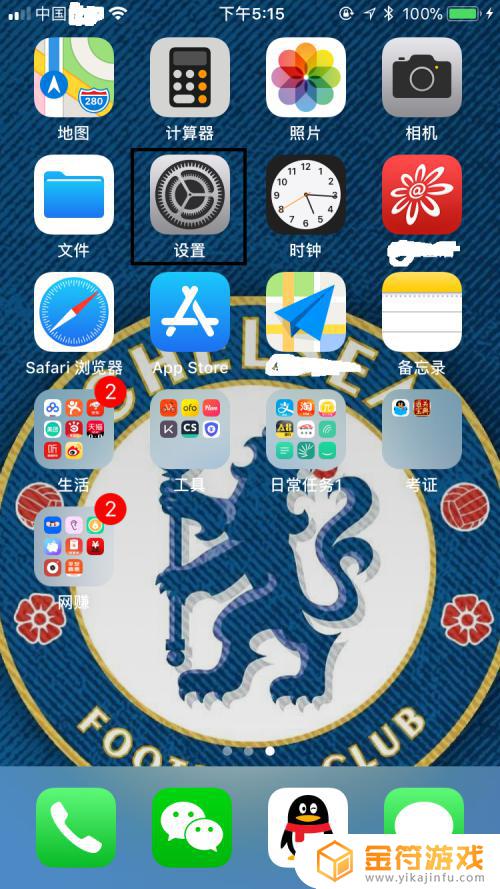
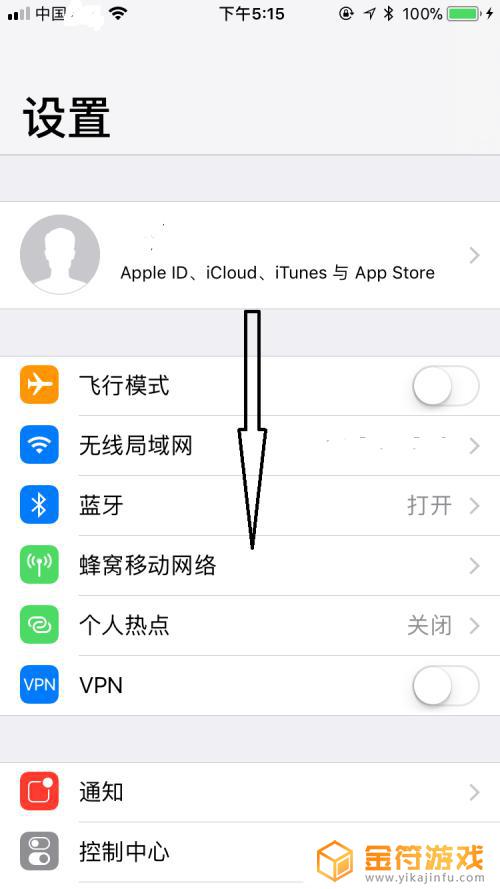
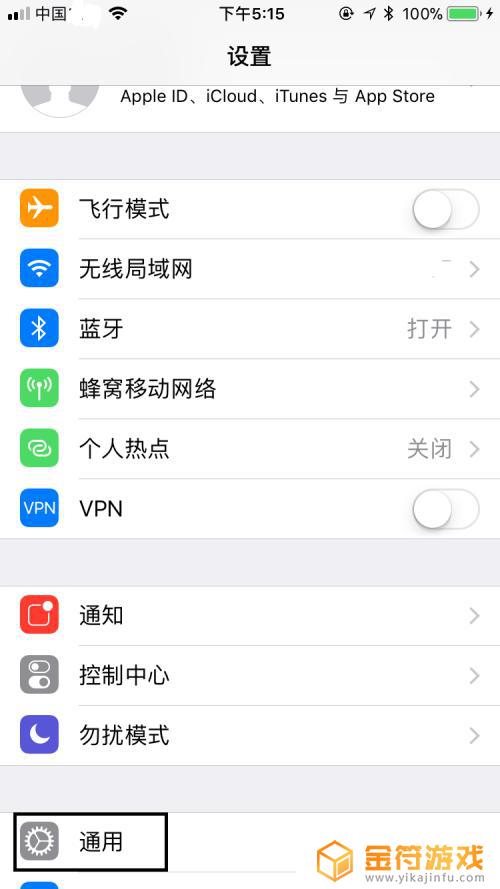
2.在通用页面,往下翻,找到键盘,点击进入键盘页面。
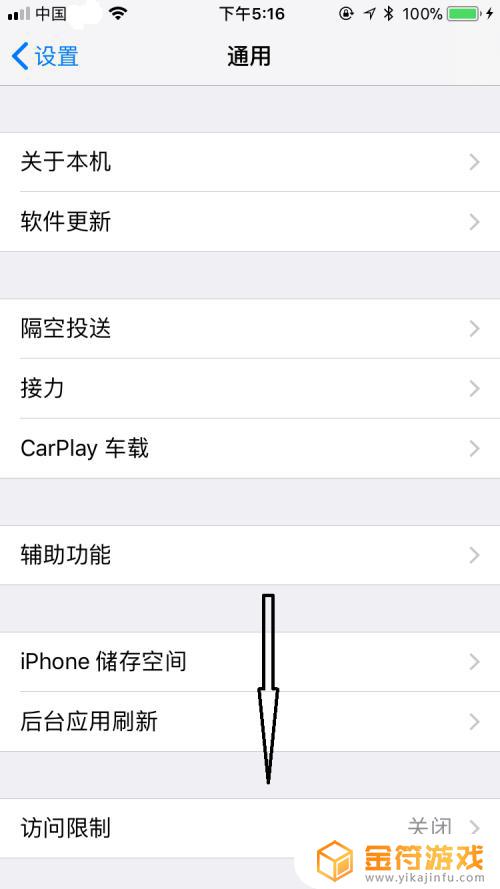
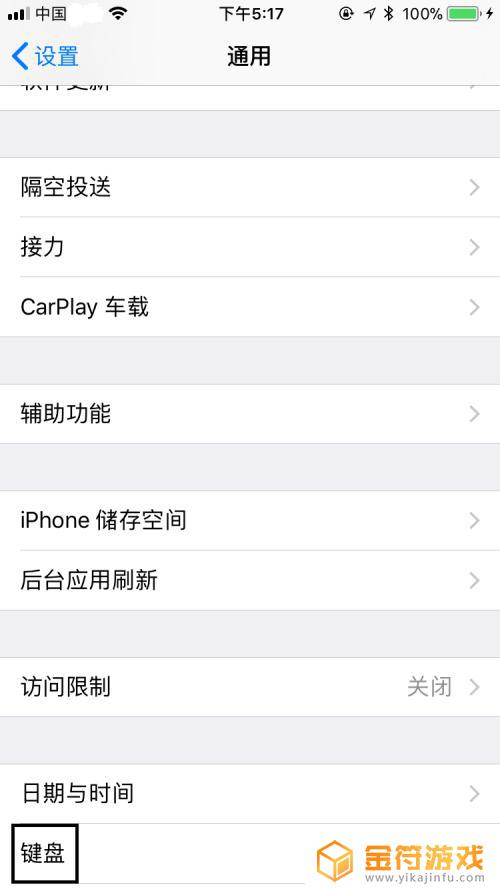
3.在键盘页面,点击键盘,可以看到手机里面已有的输入法。
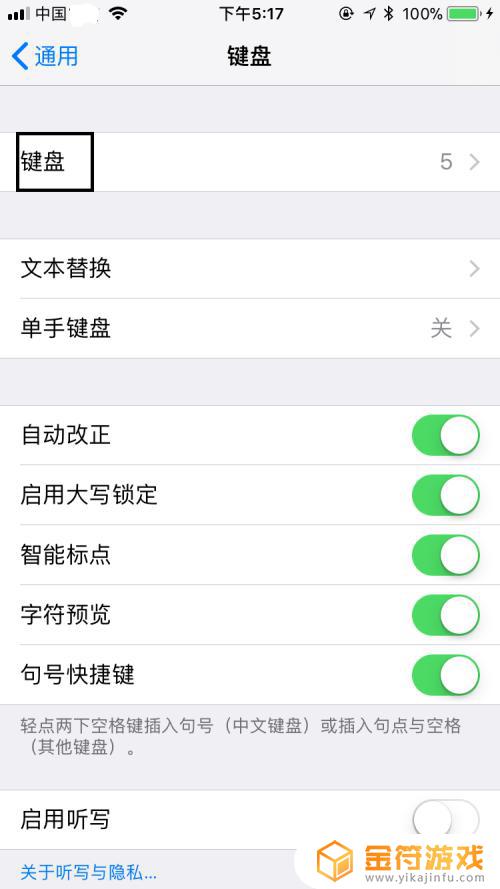
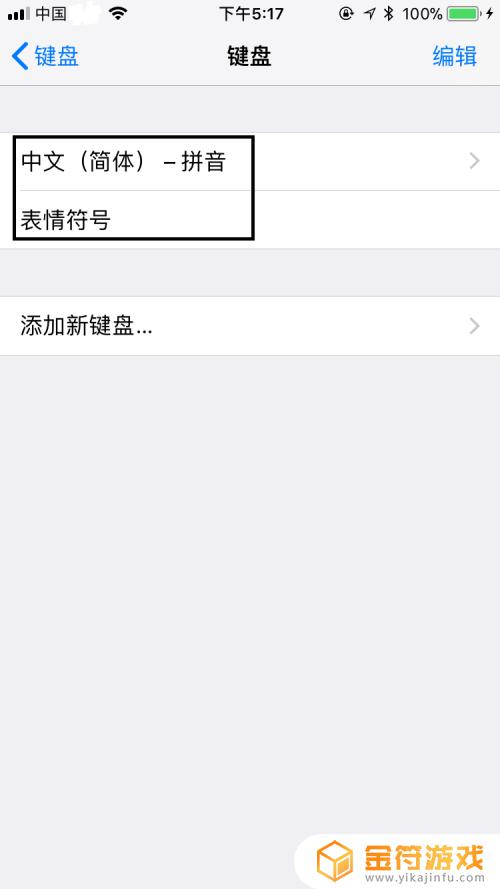
4.点击添加新键盘,以添加英文输入法为例。先找到英文(美国),选择后可以看到手机里面的输入法已有2个增加到3个,英文(美国)已添加成功。
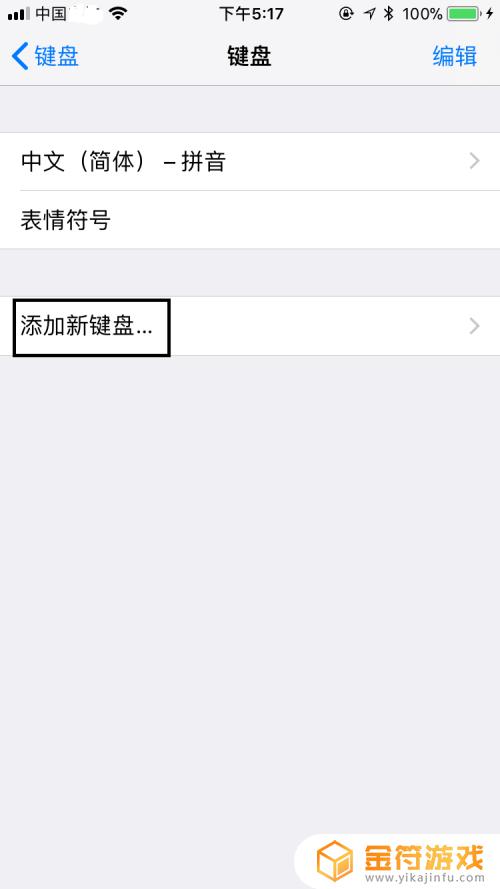
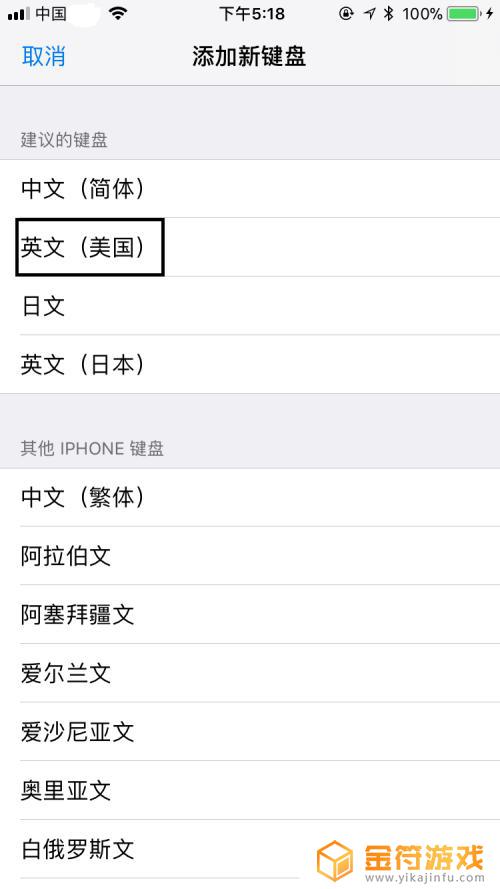
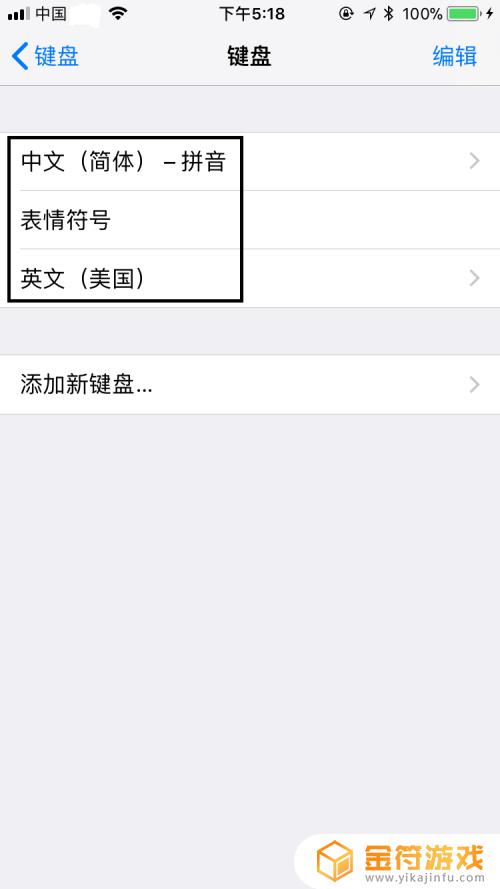
5.打开一个新的备忘录,点击输入法左下角的地球仪图标进行输入法切换。可以看到英文(美国)确实已经添加成功,是不是很简单呢?
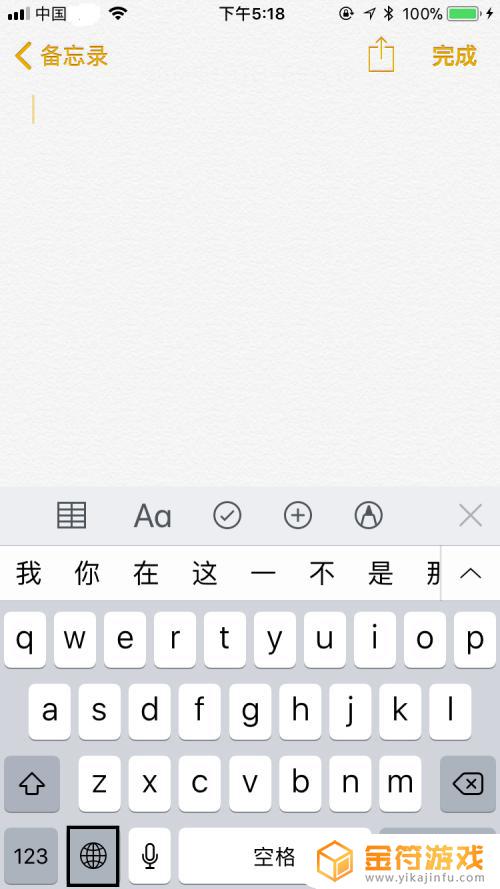
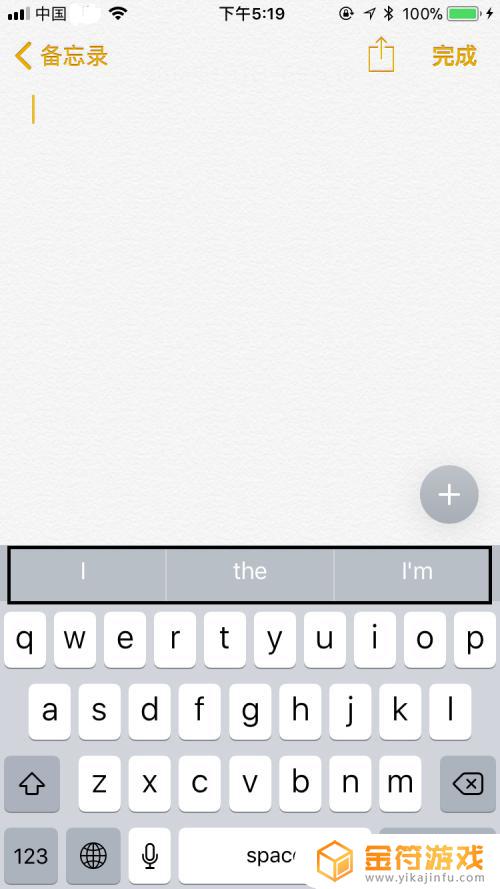
6.最后,如果大家觉得小编打字辛苦,而您又有一些收获的话,希望大家能在下面投个票,点个赞,谢谢大家。

以上就是苹果手机增加输入法如何设置的所有内容,碰到同样情况的朋友们赶紧参考小编的方法来处理吧,希望能对大家有所帮助。
相关阅读
- 苹果手机怎么使用百度输入法的字体 苹果手机如何下载安装百度输入法
- 苹果手机怎么另起一行 微信里 苹果手机微信输入时如何换行输入
- 苹果手机拍照滤镜怎么调出来 苹果手机拍照滤镜设置方法
- 苹果手机打字怎样换下一行 苹果手机输入法如何实现换行
- 下划线在苹果手机上怎么打 苹果手机怎么在输入法中输入下划线
- 苹果手机怎么拍水印照片的时间地点 苹果手机拍照如何加上时间地点水印
- 苹果手机9宫格怎么换行 苹果手机九宫格如何换行
- 如何将手机卡里的联系人导入苹果手机 苹果手机sim卡联系人导入教程
- 苹果门禁卡怎么添加到手机nfc iPhone13添加门禁卡的步骤
- vivo怎么传输数据到苹果手机上 vivo手机如何转移数据到苹果手机
- 抖音增加管理员(抖音增加管理员怎么弄)
- 抖音手机直播背景如何换成自己的(抖音手机直播手游)
- 怎么把下载的电影片段发到抖音(怎么把下载的电影片段发到抖音上)
- 苹果平板mini4可以下载抖音吗(苹果mini4平板多少钱)
- 抖音热播电影虎牙(抖音热播电影虎牙怎么看)
- 抖音不帮手机号可以发作品吗
热门文章
猜您喜欢
最新手机软件
- 1
- 2
- 3
- 4
- 5
- 6
- 7
- 8
- 9
- 10


















